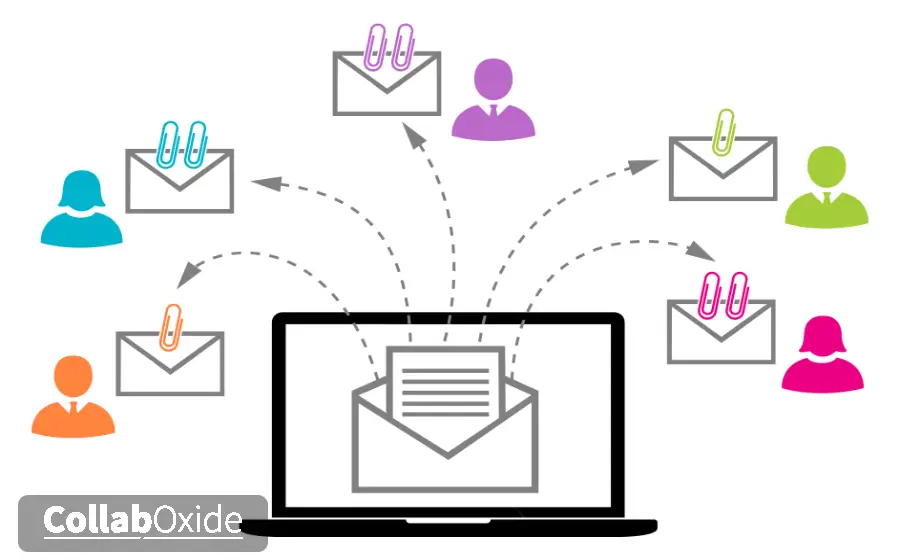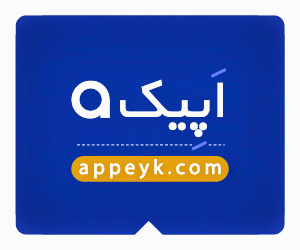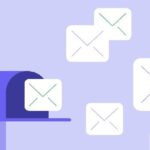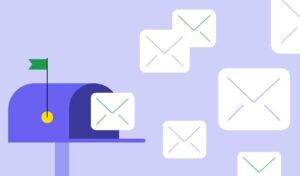ایمیل یکی از مطمئنترین و رایجترین روشها برای ارسال اطلاعات است. سرویسدهندههای ایمیل امکان پیوست فایلهایی با حجم بالا را به کاربران نمیدهند و محدودیتهایی برای ارسال فایلهای حجیم در نظر میگیرند. اگر قصد ارسال فایل با حجم زیاد دارید میتوانید از طریق پیوست فایل در ایمیل و در نظر گرفتن حداکثر حجم ایمیل ، فایلهای معمولی یا فایلهای سنگین خود را ارسال نمایید.
حداکثر حجم فایل در ایمیل

ممکن است بخواهید همراه متنی که در ایمیل مینویسید فایل پی دی اف ، تصویر یا ویدیویی را هم ارسال نمایید برای این کار لازم است فایل موردنظر را پیوست یا ضمیمه ایمیل خود کنید.
امروزه با توجه به افزایش کیفیت تصاویر و ویدئوها به تبع آن حجم انواع تصاویر و فایلها نیز بیشتر شده است. برخی کاربران مایل به ارسال فایل در ایمیل هستند ولی بیشتر سرویسهای ارائه کننده ایمیل حجم کمتری برای فایلهای ضمیمه قائل میشوند. مثلا دو سرویسدهنده برتر ایمیل یعنی یاهو و گوگل نیز دارای محدودیت در ارسال و دریافت فایلهای پیوست یا Attachment هستند.
حداکثر حجم ایمیل که یاهو یا گوگل برای فایلهای ضمیمه در نظر گرفتهاند 25مگابایت میباشد. یعنی کاربران در هر بار ارسال فقط میتوانند حداکثر 25مگابایت فایل پیوست کنند. این محدودیت برای کاربرانی که میخواهند فایلهایی مانند عکس، نرمافزار، فایلهای ویدئویی و …که حجم بسیار بالاتری دارند ارسال کنند گزینه مناسبی نمیباشد.
حال که متوجه شدیم حداکثر حجم ایمیل چقدر است باید بهدنبال راهکاری برای پیوست و ارسال فایل های سنگین باشیم.
چطور فایل ایمیل کنیم
بسیاری از کاربران میخواهند همزمان با ارسال پیام متنی به مخاطب خود، عکسی یا فیلمی را هم ضمیمه ایمیل کنند. بهعنوان مثال شما از یک شرکت درخواست کار کردهاید و میخواهید از طریق ایمیل کاری، رزومه خود را در قالب ایمیل برای شرکت مربوطه ارسال کنید. در واقع باید رزومه کاری خود را بهصورت یک فایل ضمیمه ارسال کنید.
آیکن پیوست بهصورت یک گیره کاغذ است که در بیشتر برنامههای ایمیل یکسان و استاندارد است.
ارسال فایل در ایمیل گوگل
1. وارد حساب کاربری جیمیل خود شوید. دکمه Compose را انتخاب کنید تا صفحه نوشتن پیام برای شما نمایش داده شود.
2. در پنجره ظاهر شده بعد از نوشتن متن نامه خود، برای پیوست فایل به ایمیل خود روی علامت attach یا همان گیره کاغذی کلیک کنید.
3. فایل و عکسهای موردنظر برای پیوست شدن به ایمیل را انتخاب کرده و دکمه Open را بزنید.
4. پس از انتخاب موارد مدنظر جهت ضمیمه شدن به ایمیل، منتظر بمانید تا فرایند بارگذاری فایلهای مربوطه در ایمیل تکمیل شوند. پس از اتمام بارگذاری، دکمه Send را انتخاب کنید تا ایمیل شما همراه با فایلهای پیوست شده ارسال شوند.
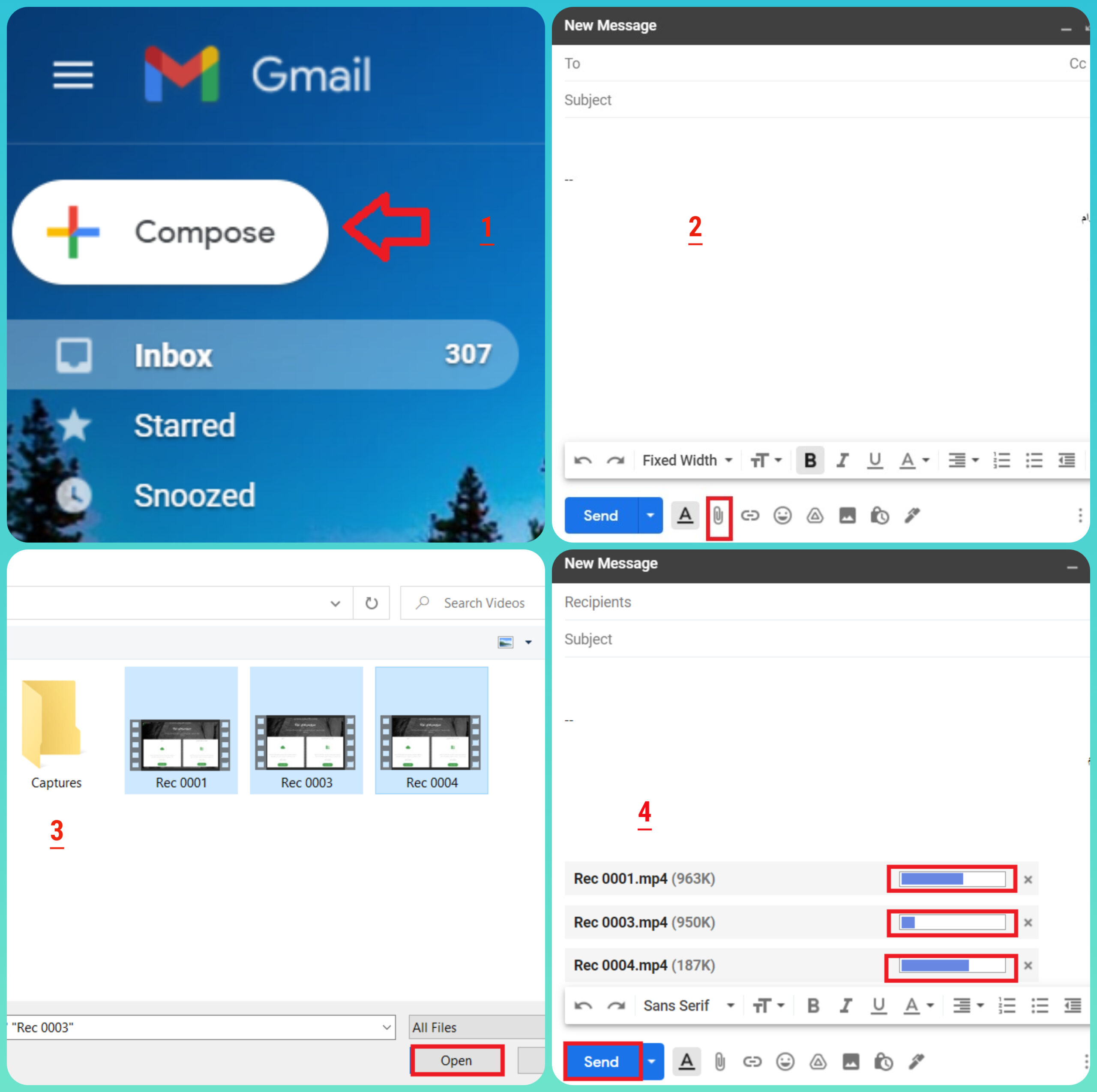
چطور فایل های سنگین ایمیل کنیم
از معضلاتی که کاربران سرویسهای ایمیل با آن مواجهاند، ارسال و اشتراکگذاری فایلهای سنگین است. یکی از روشهای آسان و مورد استفاده برای ارسال فایلهای حجیم استفاده از نرمافزارهای فشردهساز مانند winrar یا winzip است. شما میتوانید با نصب هر کدام از این نرمافزارها، میتوانید محدودیت حداکثر حجم ایمیل را که در اکثر سرویسهای ایمیل وجود دارد رفع کرده و حجم ایمیل ارسالی را کاهش دهید.
چطور فایل های سنگین ایمیل کنیم ؟ ارسال فایل با حجم زیاد از طریق گوگل درایو
یکی دیگر از روشهای ارسال فایل در ایمیل، استفاده از سرویسهای ذخیرهسازی ابری است که برای ذخیره فایلها مورد استفاده قرار میگیرد. با استفاده از سرویس گوگل درایو جیمیل شما میتوانید اقدام به ارسال فایل در ایمیل کنید و با استفاده از این روش مشکل ارسال فایل های حجیم و سنگین و محدودیت حداکثر حجم ایمیل رفع میشود.
1. در ابتدا وارد حساب جیمیل خود شوید. با کلیک روی گزینه Compose یا نوشتن، صفحه نوشتن برای شما نمایش داده میشود.
2. در این قسمت روی علامت گوگل درایو کلیک کنید.
3. پنجرهایی با عنوان Insert files using Drive برای شما باز میشود. از این بخش عکسها یا فایلهای موردنظر خود را جهت ارسال فایل در ایمیل انتخاب کنید.
 در پایین صفحه دو گزینه وجود دارد:
در پایین صفحه دو گزینه وجود دارد:
Drive link: برای ارسال هر نوع فایلی است که در google drive ذخیره شده است که با انتخاب آن لینک دانلود فایل انتخابی شما در گوگل درایو ضمیمه ایمیل شده و کاربر با کلیک روی آن میتواند فایل موردنظر را دانلود کند.
Attachment: برای ارسال فایلهایی مورداستفاده قرار میگیرد که با استفاده از هیچکدام از سرویسهای گوگل ساخته نشدهاند و با انتخاب این گزینه، فایل موردنظر شما بهطور مستقیم به ایمیل پیوست میشود. در نهایت روی گزینه insert کلیک کنید. به همین راحتی شما میتوانید با استفاده از گوگل درایو امکان ارسال فایل در ایمیل با حجمهای بالا را داشته باشید.
چطور فایل های سنگین ایمیل کنیم ؟ نرم افزار فشرده ساز WinRAR
با استفاده از نرمافزارهای فشردهساز و تقسیمکننده میتوانید فایلهای سنگین و حجم بالا را به حجمهای کمتر تقسیم کرده و ایمیل خود را ارسال نمایید. یکی از محبوبترین نرمافزارهای فشردهسازی فایل ، winrar میباشد که بسیاری از افراد برای فشرده سازی فایل های چندرسانهای از آن استفاده میکنند. برای ارسال فایل در ایمیل پس از دانلود و نصب نرمافزار WinRar، مراحل زیر را انجام دهید:
1. روی فایل خود راست کلیک کرده و گزینه Add to arichive را انتخاب کنید.
 2. برنامه winrar اجرا میشود از قسمت General و بخش Splite to volume, bytes میتوانید تعیین کنید که فایل موردنظر شما به چه اندازههایی تقسیم شود. مثلا 5MB را انتخاب کرده و دکمه OK را میزنیم.
2. برنامه winrar اجرا میشود از قسمت General و بخش Splite to volume, bytes میتوانید تعیین کنید که فایل موردنظر شما به چه اندازههایی تقسیم شود. مثلا 5MB را انتخاب کرده و دکمه OK را میزنیم.
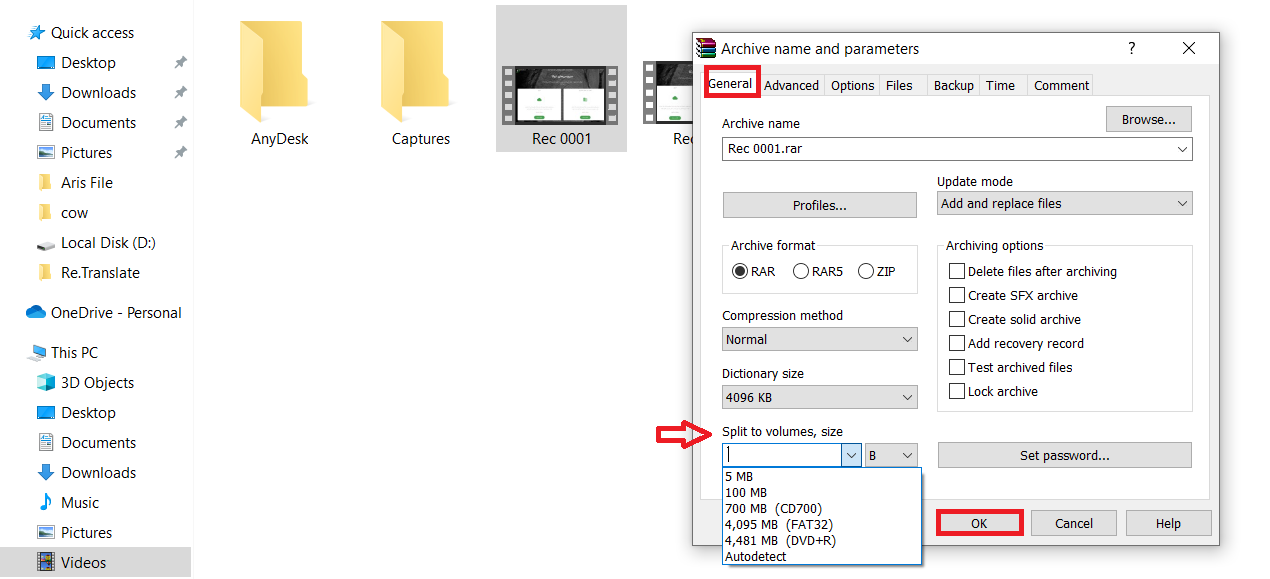 3. اکنون حجم فایل شما کاهش پیدا کرده و جهت ارسال فایل در ایمیل میتوانید آنرا پیوست کنید.
3. اکنون حجم فایل شما کاهش پیدا کرده و جهت ارسال فایل در ایمیل میتوانید آنرا پیوست کنید.
استفاده از سرویس فضای ابری One Drive
سرویس فضای ابری وان درایو یکی از محبوبترین سرویسها جهت بارگذاری و بهاشتراکگذاری فایلها محسوب میشود. این فضای ذخیرهسازی ابری در Outlook و Outlook.com مورد استفاده قرار میگیرد. حداکثر حجم ایمیل برای ارسال از طریق اوت لوک 33مگابایت است. اگر حجم فایل ارسالی شما بیش از این مقدار باشد، برنامه Outlook ابزارهایی مانند One Drive در اختیار شما قرار میدهد. اوت اوک این امکان را میدهد تا فایل یا فایلهایی که روی وان درایو حساب کاربری خود آپلود کردهاید را در ضمیمه ایمیل one drive خود قرار دهید. گیرنده ایمیل بجای فایل، لینک را دریافت میکند. شما میتوانید از این طریق فایلهایی با حجم بالای 2 گیگ را ارسال و دریافت نمایید.
 هنگام آپلود فایل شما میتوانید با اعمال تغییراتی در تنظیمات مشخص کنید که دریافتکنندگان مجاز به تغییر فایل خواهند بود یا خیر.
هنگام آپلود فایل شما میتوانید با اعمال تغییراتی در تنظیمات مشخص کنید که دریافتکنندگان مجاز به تغییر فایل خواهند بود یا خیر.
1.Anyone can view: گیرندگان فقط میتوانند فایل را دانلود یا کپی کنند.
2.Anyone can edit: گیرندگان علاوه بر دریافت فایل، امکان ویرایش یا پاککردن آن را نیز دارند.
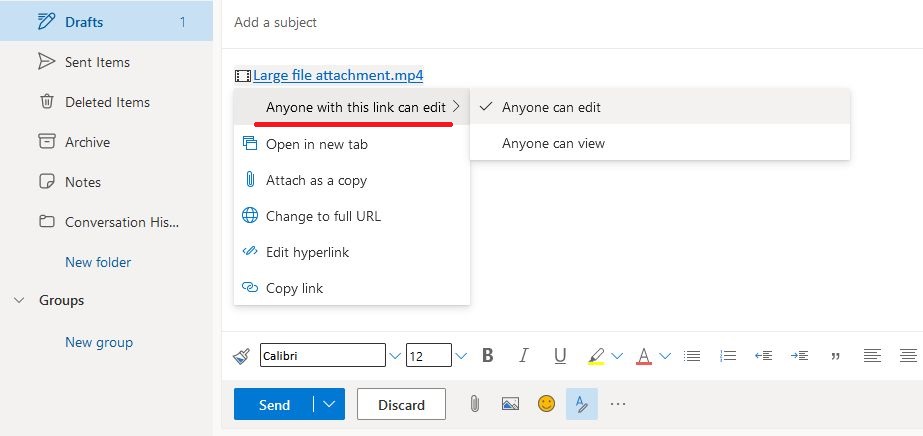 کاربرانی که از ویندوز 10 استفاده میکنند نیازی به دانلود برنامه مجزا جهت استفاده از one drive ندارند و بهراحتی میتوانند از آن استفاده کنند.
کاربرانی که از ویندوز 10 استفاده میکنند نیازی به دانلود برنامه مجزا جهت استفاده از one drive ندارند و بهراحتی میتوانند از آن استفاده کنند.
جمعبندی
با توجه به محدودیتی که سرویسدهندگان ایمیل برای ارسال فایلها قرار میدهند نیاز است حداکثر حجم ایمیل را هنگام ارسال فایل پیوست در نظر بگیرید. اگر حجم فایل شما بیشتر از حجم استاندارد سرویسدهنده ایمیل بود میتوانید با استفاده از روشهایی مانند گوگل درایو، نرمافزارهای فشردهساز مانند winrar یا از طریق فضای ابری وان درایو فایلهای حجیم خود را ارسال کنید.